windows7如何分区 windows7如何分区方法介绍
时间:2022-11-15 15:21:04
windows7如何分区呢,当用户使用win7的过程中发现自己的其他盘出现了不均衡,有的盘出现了很空缺但是有的盘却非常小的问题的时候一般用户可以通过分区的方法解决此问题。用户只要进入磁盘管理中重新分区就可以解决很多空间不足的问题了哦。下面带来的就是windows7如何分区方法介绍。
windows7如何分区
1、找到桌面上“计算机”图标,右键点击打开,选择管理选项,点击打开;
2、在计算机管理窗口中,在左边找到存储,打开,然后在存储的磁盘管理,双击打开;
3、如果使用的电脑只有C盘和D盘,就需要新建简单卷然后分区,如果已经有好几个分区,可以选择合并分区。选择磁盘大的空间右键点击选择压缩卷;
4、接着在压缩的对话框中,在“输入压缩空间量”上面输入压缩的大小,然后再点击“压缩”即可完成操作;
5、接下来可用空间会在磁盘列表显示出来,如果需要将压缩卷合并到其他的磁盘的话,比如C盘吧。右击C盘选择“扩展卷”即可执行扩展卷向导窗口,选择可用空间的磁盘,再点击“下一步”就可以了;
6、这样会完成了扩展卷的操作了。
以上就是windows7如何分区的方法了,相信跟着小编的步骤你也已经学会了吧
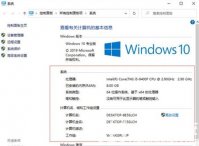
windows10用户有很多都是喜欢玩游戏的,而配置对于游戏玩家们来说都非常的重要,因此这里给大家带来了关于windows10怎么看配置信息的内容,用户们可以通过一些方法来查看当前的电脑配置

有网友问小编, 电脑店u盘装系统教程 是怎样的?电脑店U盘装系统专用工具能更方便电脑技术人员装机、维护电脑使用的超强工具。此作品100%成功制作U盘启动,集成工具更全面,完全可以
win10怎么设置系统默认编码为utf-8呢,大家可能使用win10的系统进行一些文本操作的时候会发现记事本打开后默认显示的编码回事其他的编码,但是用户们想要设置utf-8的编码的话要怎么设置
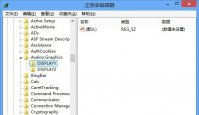
大家知道在深度技术win8下怎么重置 Cleartype 设置吗?使用这个功能我们可以提高文字的清晰度,但是设置出错了就会得到反面的效果,这可怎么办呢?接下来还是一起通过文章来看看吧,有

微信群怎么解散? 有时候和伙伴们临时需要沟通一些事情,就建立了微信群,久而久之微信群就特别多,于是很多伙伴就想解散微信群,那么该如何操作呢?下面给大家分享微信群的解散方法。 方法/步骤: 1、先进入要解散的微信群,点击右上角的群成员图标; 2、因为这个微信
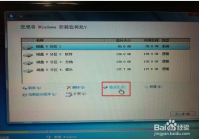
最近有非常多的网友问小编 能否将C盘格式化后一键重装系统 呢?其实小编告诉大家能否将C盘格式化后一键重装系统这个问题解决起来非常简单,并没有大家想象中的这么难。下面小编就为